Parte 1. Por que Meu iPad Diz Inativo/iPad Inativo Pressione Home para Desbloquear
"iPad Inativo tente novamente em 15 minutos/pressione Home para desbloquear", esta mensagem de iPad Inativo geralmente aparece quando você excedeu o número máximo de tentativas de senha incorreta. Serve como uma medida de segurança para proteger seus dados contra acesso não autorizado. Isso pode acontecer se você esquecer sua senha ou se outra pessoa inserir repetidamente a senha errada. Além disso, outros fatores também podem contribuir para este problema.
Aqui estão algumas possíveis razões para o iPad não estar funcionando:
- Software Desatualizado: Uma das razões potenciais para o seu iPad não estar funcionando é o software desatualizado. É crucial manter o software do seu dispositivo atualizado para garantir desempenho e compatibilidade ótimos.
- Problema com o Botão Deslizante: Outra possível causa é um botão deslizante com mau funcionamento, especialmente se ele não responder após o seu iPad ter sido bloqueado por um período prolongado. Isso pode dificultar sua capacidade de desbloquear o dispositivo e acessar seus recursos.
- Conta ID Anormal: Em alguns casos, a Apple pode marcar sua conta ID como anormal e desativar remotamente seu iPad. Se você se encontrar nesta situação, mudar a senha associada à sua conta ID pode muitas vezes restaurar sua funcionalidade.
- Tentativas Incorretas de Senha: Tentativas excessivas de senha incorreta também podem levar a um iPad sem resposta. O dispositivo pode se desativar temporariamente como uma medida de segurança para proteger seus dados.
Parte 2. Quanto Tempo Pode Durar o iPad Inativo?
A duração do período de iPad Inativo depende do número de tentativas de senha incorreta. Inicialmente, você pode encontrar um breve período de bloqueio de alguns minutos, como iPad Inativo tente novamente em 15 minutos. No entanto, se você continuar inserindo códigos de acesso incorretos, o tempo de bloqueio aumentará exponencialmente. Em casos extremos, pode até resultar no seu iPad sendo permanentemente desativado.
Para alguns modelos de iPad, o momento em que o iPad eventualmente será desativado pode ser referido como:
- 6 tentativas erradas: iPad Inativo, tente novamente em 1 minuto
- 7 tentativas erradas: iPad Inativo, tente novamente em 5 minutos
- 8 tentativas erradas: iPad Inativo, tente novamente em 15 minutos
- 9 tentativas erradas: iPad Inativo, tente novamente em 59 minutos/1 hora
- X tentativas erradas: iPad Inativo, tente novamente em 8 horas ou mais
Parte 3. Como Desbloquear iPad Inativo [4 Maneiras]
- Top 1: 4uKey - 1 Minuto, 1 Clique para Corrigir/Restaurar iPad Inativo
- Top 2: iTunes - Restaurar iPad Inativo Sem Limite de Tempo
- Top 3: iCloud/Encontrar Meu iPad – Recuperar iPad Inativo Sem Computador
- Top 4: Apagar iPad - Redefinir iPad Inativo Tente Novamente em 8 Horas
Top 1: 4uKey - 1 Minuto, 1 Clique para Corrigir/Restaurar iPad Inativo
Se você deseja corrigir iPad Inativo da maneira mais rápida e fácil, aqui está o método que recomendo: 4uKey for iOS. Esta ferramenta confiável oferece a maneira mais simples de corrigir seu iPad Inativo. Funciona perfeitamente e ignora o código de acesso com facilidade. Com apenas alguns cliques simples, você pode corrigir/redefinir/restaurar facilmente o iPad Inativo.
Características do 4uKey for iOS
Aqui estão algumas das principais características do 4uKey for iOS:
- Ele pode remover todos os bloqueios de tela do seu iPad, incluindo senhas, padrões, impressões digitais e IDs faciais.
- O processo de desbloqueio da tela usando esta ferramenta é bastante fácil. Requer apenas alguns passos e tem uma taxa de sucesso de 100%.
- Você não precisa de nenhum conhecimento técnico para usar o 4uKey.
- Recebe atualizações regulares para iOS, tornando-o compatível mesmo com as versões mais recentes do iOS e modelos de iPad.
- Possui um serviço de atendimento ao cliente muito responsivo.
Baixe e instale o 4uKey for iOS no seu computador, em seguida, clique em "Iniciar" para começar a corrigir iPad Inativo.

-
Conecte seu iPad ao seu computador e o software o detectará automaticamente. Clique em "Avançar" na interface principal.

-
Escolha um caminho de salvamento e clique em "Baixar" para baixar o pacote de firmware mais recente para o seu iPad.

-
Clique em "Iniciar Remover" para iniciar o processo de correção e desbloqueio.
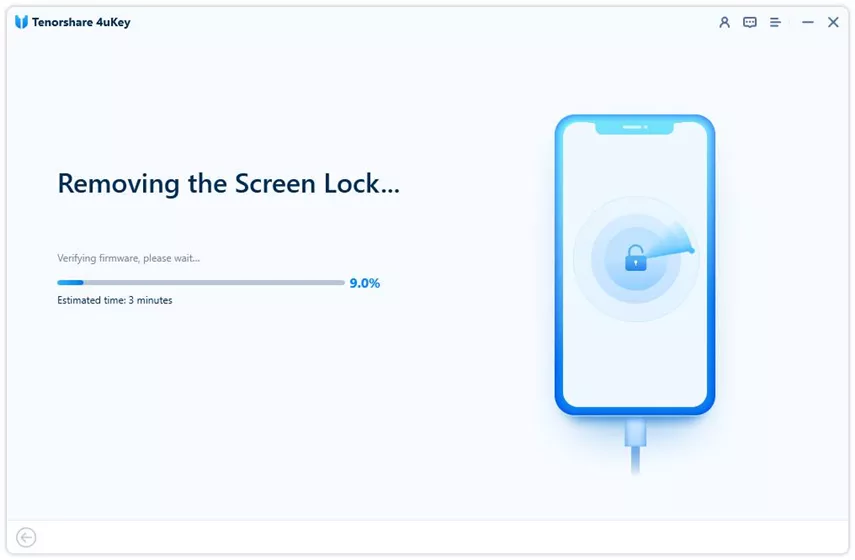
-
Parabéns! Seu iPad Inativo foi corrigido e desbloqueado com sucesso. Após remover com sucesso o código de acesso do iPad, você pode redefinir as configurações de código de acesso, Touch ID e Face ID no seu iPad. Além disso, você pode restaurar seu iPad a partir de um backup anterior do iTunes ou iCloud.

Avaliação Pessoal:
Todo o processo foi surpreendentemente fácil, suave e rápido, o 4uKey corrigiu o problema de iPad inativo para mim em apenas um minuto. Altamente recomendado!
Top 2: iTunes - Restaurar iPad Inativo Sem Limite de Tempo
Se você tem um computador com a versão mais recente do iTunes instalada, pode usar o iTunes para corrigir a mensagem de iPad inativo. Conecte seu iPad ao computador, inicie o Modo de Recuperação e restaure seu iPad usando o iTunes. Passos detalhados aqui irão guiá-lo através de todo o processo.
Passo 1. Abra a versão mais recente do iTunes no seu PC ou Mac. Conecte seu iPad ao computador usando um cabo USB compatível.
Passo 2. Desligue seu iPad e coloque-o no Modo de Recuperação. Aqui está como:
Para iPad com um botão Início: Pressione e segure o botão superior e o botão de Volume para cima/baixo simultaneamente até que o controle deslizante de Desligar apareça. Arraste o controle deslizante para desligar completamente o seu iPad. Continue segurando o botão superior até ver a tela do modo de recuperação.
Para iPad sem um botão Início: Pressione e segure o botão Lateral/Topo até que o controle deslizante de Desligar apareça. Arraste o controle deslizante para desligar o seu iPad. Em seguida, mantenha pressionado o botão Início até que a tela do modo de recuperação apareça.
Passo 3: Uma vez que seu iPad seja detectado pelo iTunes, selecione a opção Resumo e clique no botão Restaurar iPad. Aguarde o processo de restauração ser concluído, e você será capaz de recuperar o seu iPad inativo.

Avaliação Pessoal::
Ao usar este método, o iTunes não conseguiu reconhecer meu iPad inicialmente, e levou muito tempo para configurar o iPad no Modo de Recuperação. Todo o processo é complicado e requer habilidades técnicas. Em contraste, recomendo mais o 4uKey for iOS.
Top 3: iCloud/Encontrar Meu iPad – Recuperar iPad Inativo Sem Computador
Se você ativou o recurso Encontrar Meu em seu iPad e lembra do seu ID Apple e senha, você pode usar este método para recuperar seu iPad inativo. Este método pode ser realizado sem a necessidade de um computador, proporcionando maior conveniência.
- Passo 1. Usando outro dispositivo (visite o site do iCloud).
- Passo 2. Faça login usando seu ID Apple e senha.
- Passo 3. Selecione "Encontrar Meu iPhone".
- Passo 4. Escolha o modelo do seu iPad na lista de "Todos os dispositivos".
Passo 5. Clique em "Apagar iPad" para confirmar a exclusão dos dados do seu iPad. Isso apagará remotamente o código de acesso da tela e todos os dados do seu iPad. Uma vez que o processo estiver completo, seu iPad será corrigido.

Avaliação Pessoal::
Para desbloquear seu iPad sem um computador usando o iCloud, lembre-se de que você precisará saber o seu ID Apple e senha. Além disso, você deve ter outro dispositivo disponível para visitar o iCloud.
Top 4: Apagar iPad - Redefinir iPad Inativo Tente Novamente em 8 Horas
Como recuperar um iPad inativo via Apagar iPad? Um método oficial para recuperar um iPad inativo é usando o recurso "Apagar iPad". Vamos aprender como redefinir um iPad indisponível via Apagar iPad:
- Passo 1. Tente inserir sua senha cinco vezes na tela de Bloqueio até que a tela "iPad Inativo" apareça, solicitando que você tente novamente mais tarde.
- Passo 2. Assim que puder tentar novamente, continue inserindo sua senha até que a tela "Bloqueio de Segurança" apareça, mostrando a opção de Apagar iPad no canto inferior.
- Passo 3. Toque em Apagar iPad e depois confirme tocando novamente em Apagar iPad.
- Passo 4. Insira a senha do seu ID Apple para sair do seu ID Apple no dispositivo.
- Passo 5. Toque em Apagar iPad para excluir permanentemente todos os seus dados e configurações.
Passo 6. Depois que o seu dispositivo reiniciar, siga as instruções na tela para configurá-lo novamente, restaurar seus dados e configurações a partir de um backup e estabelecer uma nova senha.

Avaliação Pessoal::
Este método está disponível apenas para o iPadOS 15.2 e versões posteriores e requer condições específicas. Você deve fazer login no seu ID Apple no iPad bloqueado e conhecer o ID Apple e a senha associados. Além disso, o iPad deve estar conectado a uma rede. É importante observar que o iPad inativo pode não fornecer nenhuma opção de apagar para apagar o seu iPad.
Parte 4. Perguntas Frequentes Sobre iPad Inativo
P1. Porque quando ligo meu iPad ele diz iPad Inativo?
Um iPad não exibiria a mensagem "iPad Inativo" ao ligá-lo. Normalmente, ao ligar o seu iPad, você deveria ver o logotipo da Apple seguido pela tela inicial ou de bloqueio do dispositivo, dependendo das configurações.
Se você estiver enfrentando um problema em que seu iPad exibe uma mensagem de "iPad Inativo", pode indicar um problema específico com o seu dispositivo ou um problema de conectividade de rede. Nesses casos, seria melhor entrar em contato com o suporte da Apple ou usar uma ferramenta profissional como o 4uKey for iOS para corrigir.
P2. Você pode usar seu iPad novamente se ele diz iPad Inativo?
Sim, absolutamente! Desde que você siga as etapas apropriadas para desbloquear seu iPad, você pode recuperar o acesso ao seu dispositivo e continuar usando-o como antes. Os métodos descritos neste artigo oferecem soluções para superar o problema de iPad inativo e garantir que você possa retomar o uso do seu iPad sem restrições.
Conclusão
Existem ferramentas eficazes para recupear um iPad inativo. Após testar essas ferramentas, acho que o 4uKey for iOS é a melhor ferramenta. Experimente a ferramenta perfeita para corrigir seu iPad inativo desde o início. Não deixe que a mensagem de iPad inativo prejudique a funcionalidade do seu dispositivo.
Updated: 2024-05-31 10:11:09 / Desbloquear iPhone
